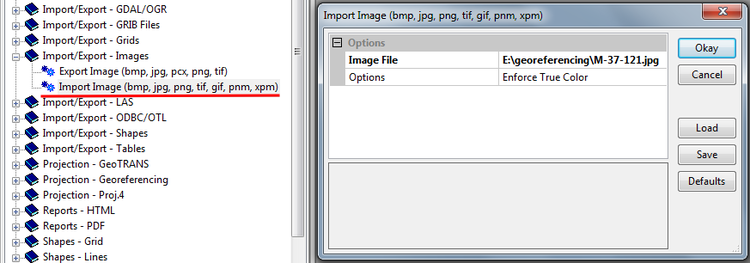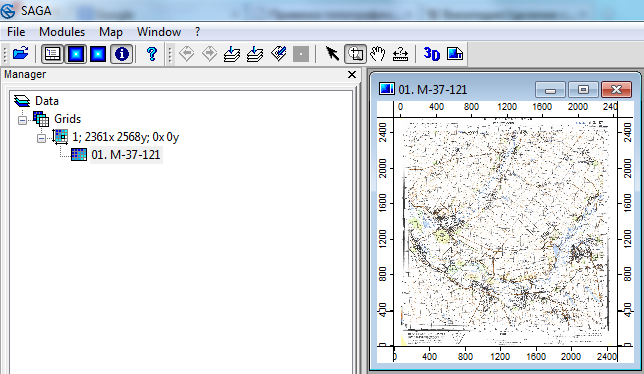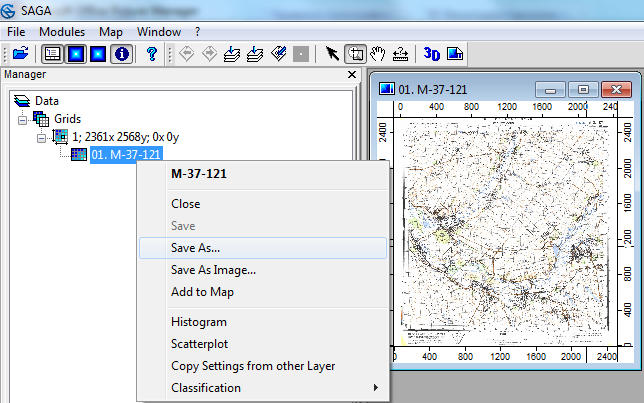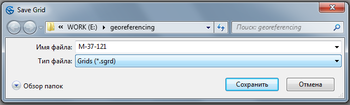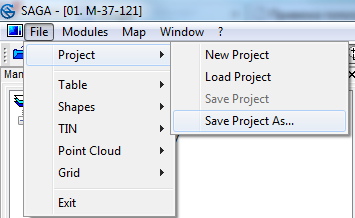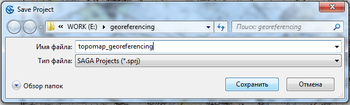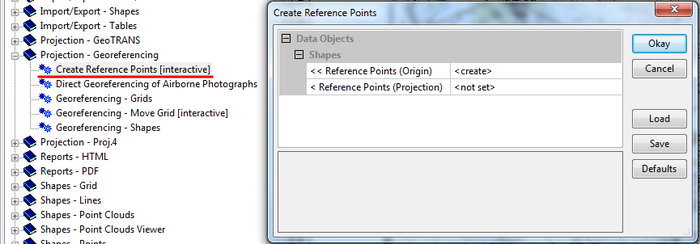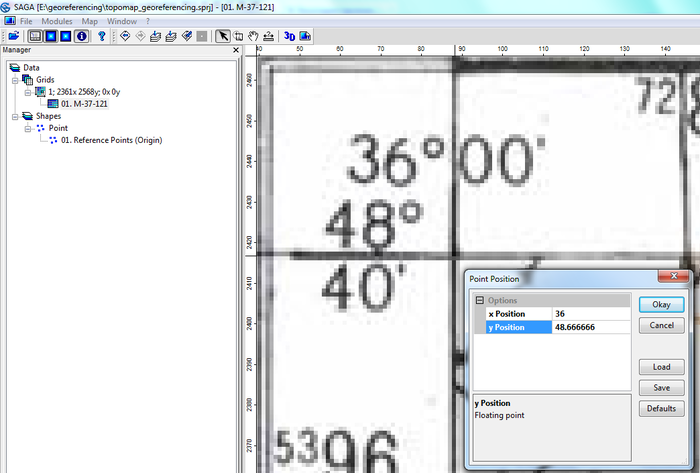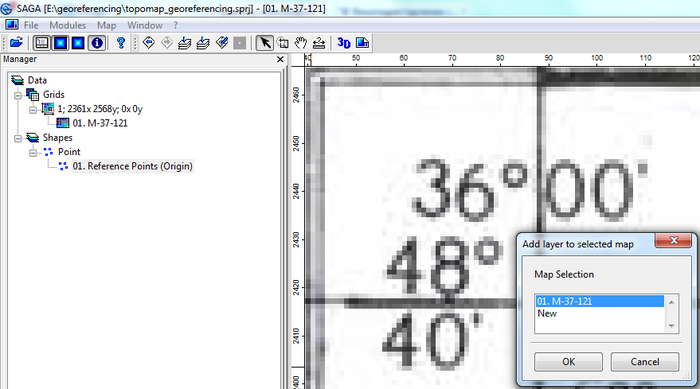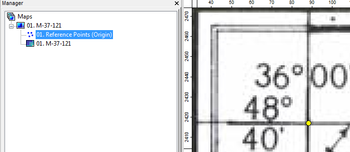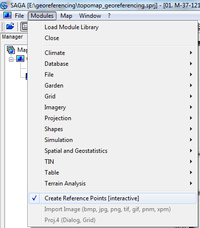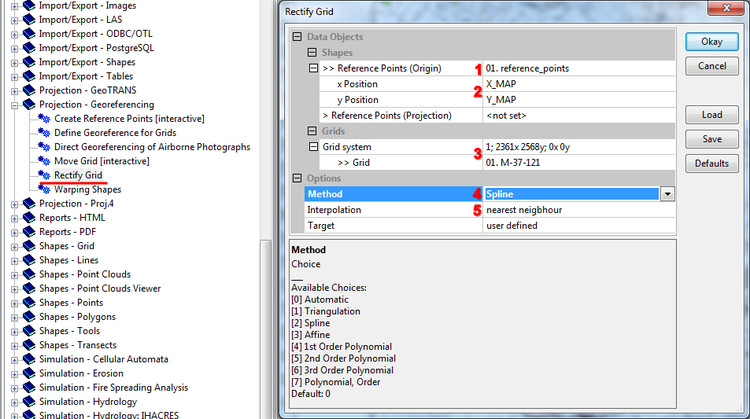Привязка топографических карт в SAGA: различия между версиями
Darsvid (обсуждение | вклад) |
Darsvid (обсуждение | вклад) Нет описания правки |
||
| Строка 101: | Строка 101: | ||
== Назначение известной системы координат (ГСК Pulkovo 42) == | == Назначение известной системы координат (ГСК Pulkovo 42) == | ||
Для прописывания уже известной системы координат воспользуемся модулем <tt>Projection – Proj.4 => Set Coordinate Reference System</tt>, который позволяет сделать это несколькими альтернативными способами: | |||
1) записать в формате записей библиотеки Proj.4; | |||
2) установить вручную, воспользовавшись диалогом из 30 исходных параметров; | |||
3) импортировать из уже готового текстового .prj-файла; | |||
4) записать код EPSG; | |||
5) выбрать соответствующий код EPSG из имеющегося списка географически систем координат; | |||
6) выбрать соответствующий код EPSG из имеющегося списка спроецированных систем координат. | |||
== Переход из географической системы координат (Pulkovo 42) в спроецированную (UTM WGS 84) == | == Переход из географической системы координат (Pulkovo 42) в спроецированную (UTM WGS 84) == | ||
Версия от 16:51, 5 декабря 2012
Последовательность шагов по привязке листа топокарты в географической системе координат (ГСК Pulkovo 42) и последующему переходу из нее – в спроецированную (ПСК UTM WGS 84)
Цель координатной привязки изображений – установить связь между локальной системой координат файла и системой географических координат. Благодаря этому изображение обретает пространственную привязку, а значит – может быть спроецировано, использоваться совместно с уже имеющими привязку данными, выступать основой для векторизации.
Традиционно процесс координатной привязки состоит из следующих этапов:
- Расстановка точек привязки
- Проверка точности и правильности расстановки точек
- Выбор метода передискретизации элементов изображения
- Выбор модели трансформации
- Выбор размера ячейки результирующего изображения
- Осуществление трансформации
Как и большинство современных ГИС, SAGA предоставляет пользователю инструменты координатной привязки картографических материалов, а также инструменты перехода между проекциями, реализующиеся встроенными библиотеками PROJ.4 и GeoTrans. Однако важно отметить, что процесс координатной привязки в SAGA происходит по несколько упрощенной схеме:
- Расстановка точек привязки
Проверка точности и правильности расстановки точек- Выбор метода передискретизации элементов изображения
Выбор модели трансформации- Выбор размера ячейки результирующего изображения
- Осуществление трансформации
Такой «сокращенный» вариант не всегда способен обеспечить высокую точность привязки, однако при качественно отсканированных материалах он позволяет добиться хороших результатов. Рассмотрим процедуру пошагово.
Импорт отсканированных материалов
Прежде чем начать работу с отсканированными материалами, которые могут предоставляться в таких распространенных форматах как *.JPEG, *.TIF или *.BMP, их необходимо импортировать в рабочую среду SAGA, т.е. перевести в собственный растровый формат данной ГИС.
Запустите GUI SAGA и загрузите файл отсканированной топографической карты (в нашем случае М-37-12.JPEG). Для этого в библиотеке модулей (вкладка Modules рабочей области или аналогичный элемент панели меню) выберите Import/Export – Images => Import Image (bmp, jpeg, png…) двойным кликом. После этого в диалоговом окне модуля укажите путь к файлу и нажмите Okay.
После появления в окне сообщений Module execution succeeded перейдите на вкладку рабочей области Data и дважды кликните по элементу М-37-121, чтобы он отобразился в главном окне в виде карты.
Сохраните импортированный файл – кликните на элементе М-37-121 правой кнопкой мыши, в контекстном меню выберите Save As…, а в диалоге Save Grid укажите путь к папке проекта (в нашем случае – \saga_georeferencing).
Обратите внимание, что теперь файл по умолчанию сохраняется в собственном растровом формате SAGA Grid - *.SGRD.
Для удобства дальнейшей работы создайте файл проекта - он объединит все файлы, которыми вы будете оперировать. Последовательно выберите на панели меню File => Project => Save Project As… и сохраните файл проекта в рабочей папке (в нашем случае – topomap_georeferencing. Собственный формат файлов проектов SAGA Project - *.SPRJ предлагается по умолчанию.
NB При наименовании рабочих файлов и папок необходимо следить, чтобы их названия не содержали кириллицы.
Расстановка точек привязки
Для введения точек привязки из библиотеки модулей выберите Projection – Georeferencing => Create reference points [interactive], двойным кликом активизируйте модуль и не меняя параметров диалогового окна нажмите Оkay.
После активизации модуля в окне сообщений появится предложение Interactive module execution has been started, после чего можно приступить к непосредственному вводу точек привязки.
- Увеличьте необходимый фрагмент карты (например, верхний левый угол), используя инструмент панели меню
 – Zoom. Лист карты удобнее двигать инструментом
– Zoom. Лист карты удобнее двигать инструментом  – Pan, а для возвращения к первичному размеру используйте кнопку
– Pan, а для возвращения к первичному размеру используйте кнопку  – Zoom To Full Extent;
– Zoom To Full Extent;
- Используя инструмент
 – Action поставьте двойным кликом точку на карте, а в появившемся диалоговом окне Point Position введите координаты точки в десятичных градусах, используя в качестве разделителя знак . «точка», а не , «
– Action поставьте двойным кликом точку на карте, а в появившемся диалоговом окне Point Position введите координаты точки в десятичных градусах, используя в качестве разделителя знак . «точка», а не , «запятая».
- Чтобы в дальнейшем видеть поставленные точки нужно открыть рабочий файл с точками привязки в компоновку-вид с топографической картой. Для этого на вкладке Data дважды кликните по Reference points (Origin) и в диалоговом окне Add layer to selected map выберите уже имеющуюся 01. М-37-121 и нажмите ОК.
Чтобы убедиться что все сделано верно, перейдите на вкладку Maps, которая должна иметь следующий вид:
Обратите внимание на то, что поставленная вами точка привязки теперь стала видимой.
- Аналогичным образом проставьте следующие точки по углам рамки и центру листа - 4-5 точек будет вполне достаточно. После этого остановите модуль расстановки точек привязки – в меню Modules уберите галочку рядом с Create Reference Points.
- Сохраните файл с расставленными точками привязки. Для этого на вкладке Data выберите элемент Reference Point (Origin) и в контекстном меню укажите Save As… . В окне диалога Save Shapes сохраните файл в рабочую папку (в нашем случае как - reference_points_pnt.SHP).
Переход из локальной (файловой) в географическую систему координат
Используя файл с введенными точками привязки переведем карту из локальной в географическую систему координат на основании известных координат точек. Для этого активизируйте модуль привязки растров Projection – Georeferencing => Georeferencing Grids и установите в диалоговом окне следующие параметры:
- выберите в качестве файла точек привязки созданный ранее шейп-файл;
- проставьте координаты Х и У;
- укажите растр для которого будет проводится операция;
- в качестве метода передискретизации выберите Nearest Neighbor.
Назначение известной системы координат (ГСК Pulkovo 42)
Для прописывания уже известной системы координат воспользуемся модулем Projection – Proj.4 => Set Coordinate Reference System, который позволяет сделать это несколькими альтернативными способами:
1) записать в формате записей библиотеки Proj.4; 2) установить вручную, воспользовавшись диалогом из 30 исходных параметров; 3) импортировать из уже готового текстового .prj-файла; 4) записать код EPSG; 5) выбрать соответствующий код EPSG из имеющегося списка географически систем координат; 6) выбрать соответствующий код EPSG из имеющегося списка спроецированных систем координат.